如何彻底卸载并清除 Windows 11/10 中的 Discord?
有时,当用户尝试卸载系统上的任何应用程序时,他们无法完全卸载它,并且应用程序的某些部分仍然存在。最近,我们注意到一些 Windows 用户无法在他们的系统上卸载 Discord 应用程序,并且不确定出了什么问题或如何继续。Discord 应用程序仍有可能在用户通常不知道的后台运行。
如果您还想找到一种从系统中完全卸载 Discord 的方法,那么本文将通过简单的步骤为您提供简单的指导。
如何在 Windows 11/10 中完全卸载 Discord
确保从启动应用程序中禁用不和谐
如果 Discord 没有从启动应用程序中禁用,它会在您每次启动系统时启动。因此,我们建议我们的用户首先从启动应用程序中禁用不和谐应用程序,然后如果不和谐应用程序当前在后台运行,则关闭它。
以下是有关如何执行此操作的步骤。
第1步:同时按CTRL + SHIFT + ESC键打开任务管理器。
第 2 步:现在您应该转到“启动应用程序”选项卡,如下所示。
第 3 步:然后从右侧的列表中查找Discord应用程序。
第 4 步:右键单击Discord应用程序(使用 Discord 应用程序图标更新),然后从其上下文菜单中选择禁用,如下图所示。
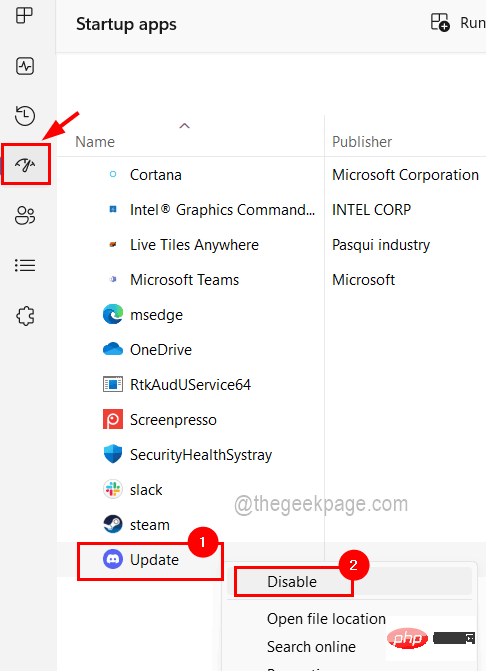
第 5 步:单击禁用后,Discord 应用程序就会从启动应用程序列表中禁用。
第 6 步:现在转到进程选项卡并检查后台进程部分下的Discord 应用程序进程,因为 Discord 可能在系统的后台运行。
第 7 步:所以现在您应该右键单击Discord进程,然后从上下文菜单中单击结束任务,如下所示。
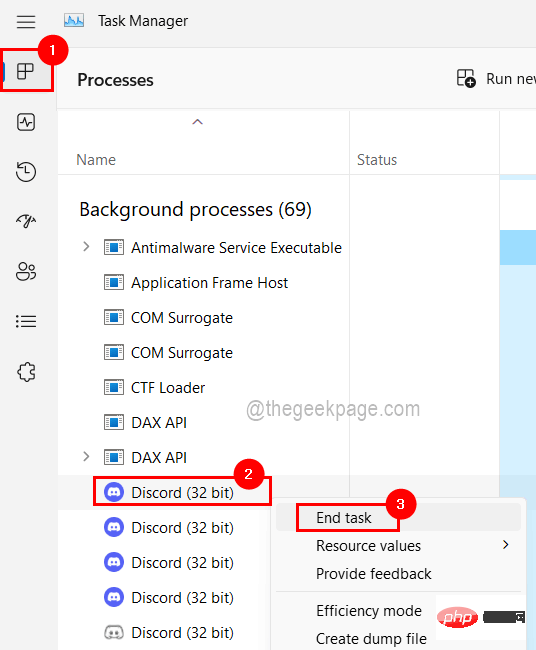
第 8 步:对当前在后台运行的所有其他 Discord 进程执行相同操作。
第9步:完成后,关闭任务管理器。
使用“程序和功能”窗口卸载 Discord 应用程序
现在所有不和谐应用程序进程都已终止并已从启动应用程序中禁用,您可以使用以下步骤中所述的程序和功能继续从系统中卸载不和谐应用程序。
第 1 步:同时按下Windows和R键以打开其运行命令框。
第 2 步:然后在“运行”框中键入appwiz.cpl ,然后按 Enter键。
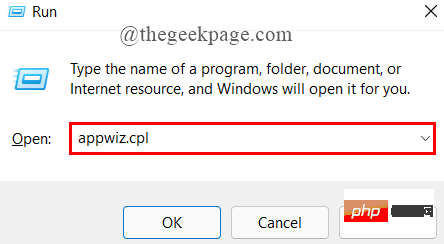
第 3 步:现在“程序和功能”窗口出现在屏幕上,您应该从程序列表中查找 Discord 应用程序。
第 4 步:单击一次从列表中选择Discord应用程序,卸载按钮出现在顶部,如下所示。
第 5 步:然后在选择 Discord 应用程序后单击卸载按钮。
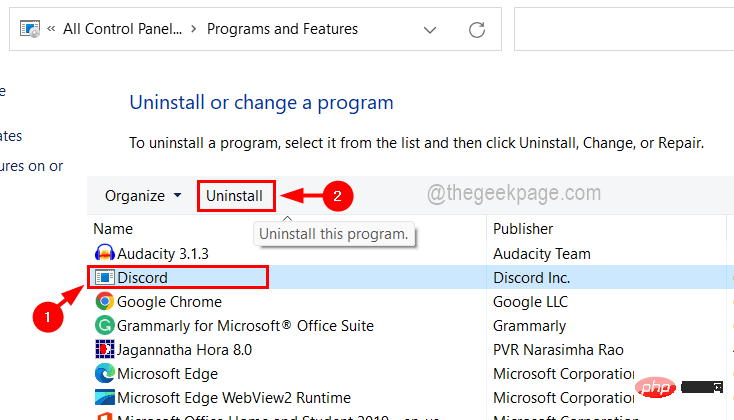
第 6 步:这将开始卸载 Discord 应用程序,一旦成功完成,它就会从列表中消失。
第 7 步:现在您可以关闭窗口。
从系统中删除 Discord 文件夹
即使用户从系统中卸载了 Discord 应用程序,包含数据文件和其他文本文档的 discord 文件夹仍保留在系统的本地数据文件夹中。因此有必要删除这些文件夹,以免将来中断其他服务。
让我们看看如何使用下面给出的步骤来完成。
步骤 1:通过同时按下键盘上的Windows和E键打开文件资源管理器。
第 2 步:在顶部栏上,选择查看>显示>隐藏项目以确保可以看到所有隐藏的文件和文件夹。
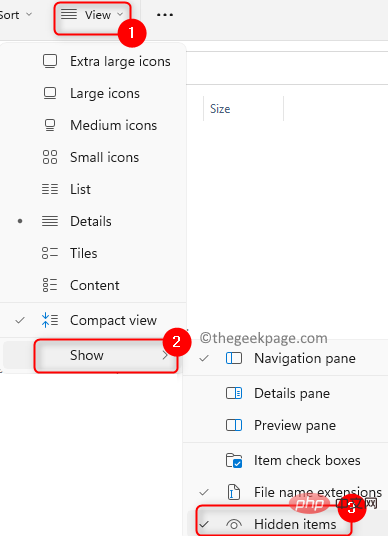
第 3 步:在此之后,您可以关闭文件资源管理器。
第 4 步:现在您需要同时按下Windows和R键以打开“运行”命令框。
步骤 5:在运行框中键入%localappdata% ,然后按Enter键。
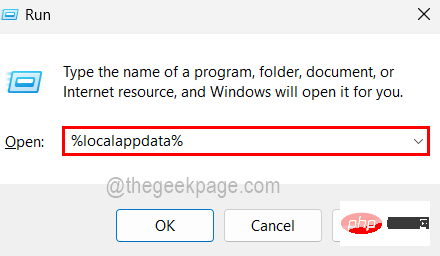
步骤 6:在刚刚打开的本地文件夹中,右键单击Discord文件夹,然后从上下文菜单中单击删除,如下所示。
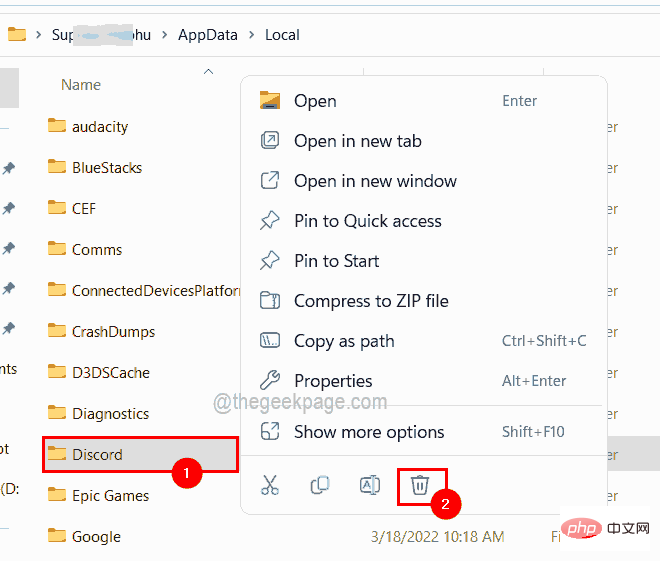
第7步:一旦它被删除,关闭本地文件夹。
第 8 步:再次按Windows + R键打开运行框。
第 9 步:现在键入%appdata%并按Enter键打开系统上的 Roaming 文件夹。
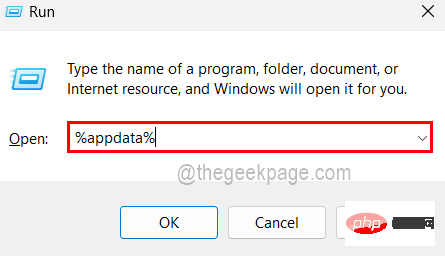
第 10 步:同样,通过右键单击不和谐文件夹并从其上下文菜单中单击删除来删除不和谐文件夹。
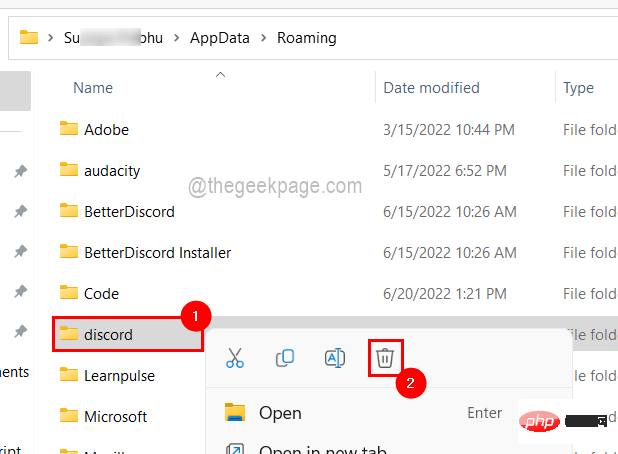
步骤 11:删除 discord 文件夹后,关闭 Roaming 文件夹。
第 12 步:一旦确保 Discord 已完全卸载,请重新启动系统一次。
以上是如何彻底卸载并清除 Windows 11/10 中的 Discord?的详细内容。更多信息请关注PHP中文网其他相关文章!

热AI工具

Undress AI Tool
免费脱衣服图片

Undresser.AI Undress
人工智能驱动的应用程序,用于创建逼真的裸体照片

AI Clothes Remover
用于从照片中去除衣服的在线人工智能工具。

Stock Market GPT
人工智能驱动投资研究,做出更明智的决策

热门文章

热工具

记事本++7.3.1
好用且免费的代码编辑器

SublimeText3汉化版
中文版,非常好用

禅工作室 13.0.1
功能强大的PHP集成开发环境

Dreamweaver CS6
视觉化网页开发工具

SublimeText3 Mac版
神级代码编辑软件(SublimeText3)
 CrystalDiskinfo使用教程-CrystalDiskinfo是什么软件?
Mar 18, 2024 pm 04:50 PM
CrystalDiskinfo使用教程-CrystalDiskinfo是什么软件?
Mar 18, 2024 pm 04:50 PM
CrystalDiskInfo是一款用来查看电脑硬件设备的软件,在这款软件中我们可以对自己的电脑硬件进行查看,例如读取速度、传输模式以及接口等!那么除了这些功能之外,CrystalDiskInfo怎么使用,CrystalDiskInfo究竟是什么呢,下面就让小编为大家整理一下吧!一、CrystalDiskInfo的由来作为电脑主机三大件之一,固态硬盘是电脑的存储媒介,负责电脑的数据存储,一块好的固态硬盘能加快文件的读取速度,影响消费者使用体验。当消费者收到新设备时,可通过第三方软件或其他固态硬盘
 crystaldiskmark是什么软件?-crystaldiskmark如何使用?
Mar 18, 2024 pm 02:58 PM
crystaldiskmark是什么软件?-crystaldiskmark如何使用?
Mar 18, 2024 pm 02:58 PM
CrystalDiskMark是一款适用于硬盘的小型HDD基准测试工具,可以快速测量顺序和随机读/写速度。接下来就让小编为大家介绍一下CrystalDiskMark,以及crystaldiskmark如何使用吧~一、CrystalDiskMark介绍CrystalDiskMark是一款广泛使用的磁盘性能测试工具,用于评估机械硬盘和固态硬盘(SSD)的读写速度和随机I/O性能。它是一款免费的Windows应用程序,并提供用户友好的界面和各种测试模式来评估硬盘驱动器性能的不同方面,并被广泛用于硬件评
 一个不兼容的软件尝试与Edge加载怎么解决?
Mar 15, 2024 pm 01:34 PM
一个不兼容的软件尝试与Edge加载怎么解决?
Mar 15, 2024 pm 01:34 PM
我们在使用Edge浏览器的时候有时候会出现不兼容的软件尝试一起加载,那么这是怎么回事?下面就让本站来为用户们来仔细的介绍一下一个不兼容的软件尝试与Edge加载怎么解决吧。 一个不兼容的软件尝试与Edge加载怎么解决 解决方案一: 开始菜单搜IE,直接用IE访问即可。 解决方案二: 注意:修改注册表可能会导致系统故障,谨慎操作。 修改注册表参数。 1、运行中输入regedit。 2、找到路径\HKEY_LOCAL_MACHINE\SOFTWARE\Policies\Micros
 photoshopcs5是什么软件?-photoshopcs5使用教程
Mar 19, 2024 am 09:04 AM
photoshopcs5是什么软件?-photoshopcs5使用教程
Mar 19, 2024 am 09:04 AM
PhotoshopCS是PhotoshopCreativeSuite的缩写,由Adobe公司出品的软件,被广泛用于平面设计和图像处理,作为新手学习PS,今天就让小编为您解答一下photoshopcs5是什么软件以及photoshopcs5使用教程。一、photoshopcs5是什么软件AdobePhotoshopCS5Extended是电影、视频和多媒体领域的专业人士,使用3D和动画的图形和Web设计人员,以及工程和科学领域的专业人士的理想选择。呈现3D图像并将它合并到2D复合图像中。轻松编辑视
 memreduct软件是什么?memreduct清理虚拟内存需要怎么操作?
Mar 18, 2024 pm 01:58 PM
memreduct软件是什么?memreduct清理虚拟内存需要怎么操作?
Mar 18, 2024 pm 01:58 PM
memreduct软件是什么?MemReduct是一款专业的内存清理软件,主要用于释放计算机的物理内存和虚拟内存,以提高系统的性能和速度。它可以帮助用户快速清理闲置的无用进程,降低物理内存使用率,从而释放更多的可用空间。与其他内存管理软件不同,MemReduct只会清理闲置的系统内存,而不会强制关闭所有系统应用,因此非常贴心。此外,它还支持定时清理功能,可以自动定期整理内存,保持内存空间的舒畅。memreduct清理虚拟内存需要怎么操作?使用MemReduct清理虚拟内存,可以按照以下步骤进行:
 coreldraw是什么软件-cdr2022版官方免费版怎么下载?
Mar 18, 2024 pm 11:00 PM
coreldraw是什么软件-cdr2022版官方免费版怎么下载?
Mar 18, 2024 pm 11:00 PM
CorelDRAW软件是Corel公司出品的矢量图形制作工具软件,主要用于矢量图及页面设计和图像编辑,接下里就让小编为大家介绍一下coreldraw是什么软件?cdr2022官方免费版怎么下载吧!一、coreldraw是什么软件CorelDRAW由来CorelDRAW软件的全面叫CorelDRAW,它是一款制作矢量图形的平面设计软件。CorelDRAWX4在文本格式、新交互表格和页面图层功能方面进行了更新优化。CorelDRAWX4支持联机服务集成配合协作,作为一个图形图像工具,矢量绘图软件,其
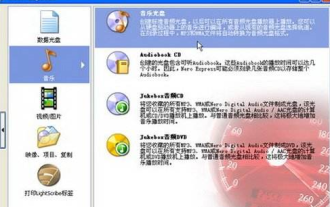 nero express如何刻录CD音乐光盘-nero express刻录CD音乐光盘的方法
Mar 06, 2024 pm 06:40 PM
nero express如何刻录CD音乐光盘-nero express刻录CD音乐光盘的方法
Mar 06, 2024 pm 06:40 PM
相信在座的用户对neroexpress并不陌生,不过你们晓得neroexpress如何刻录CD音乐光盘吗?下面小编就为各位带来了neroexpress刻录CD音乐光盘的方法,感兴趣的用户快来下文看看。第1步,在开始菜单中依次单击“所有程序”→Nero7Premium→“数据”→NeroExpress命令,运行NeroExpress程序。第2步,在NeroExpress程序窗口的左窗格中单击“音乐”选项,然后在右窗格中单击“音乐光盘”选项。第3步,打开“我的音乐CD”对话框,单击“添加”按钮。第4
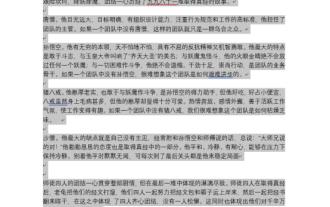 WPS Word中怎么复制一整页
Mar 20, 2024 am 08:19 AM
WPS Word中怎么复制一整页
Mar 20, 2024 am 08:19 AM
我们平时在使用Word文档时,经常遇到对文档整页进行复制的情况。这种基本的操作很多人都会,但往往文字进行了复制,但是格式却发生了变化。还需要重新调整格式,非常麻烦。实际上这是因为人们忽略了一个小技巧,这个技巧是什么呢?下面我就给大家具体的操作一下,操作步骤如下:在Word文档中,您可以使用鼠标拖动选择第一页,或者通过鼠标点击开头,按住Shift键选择页尾来选中整个文档的文字。另外,您也可以按住Ctrl键并同时按下A键来进行全选文档的操作。这些简单的方法可以帮助您快速选择并编辑文档中的内容。2、我





